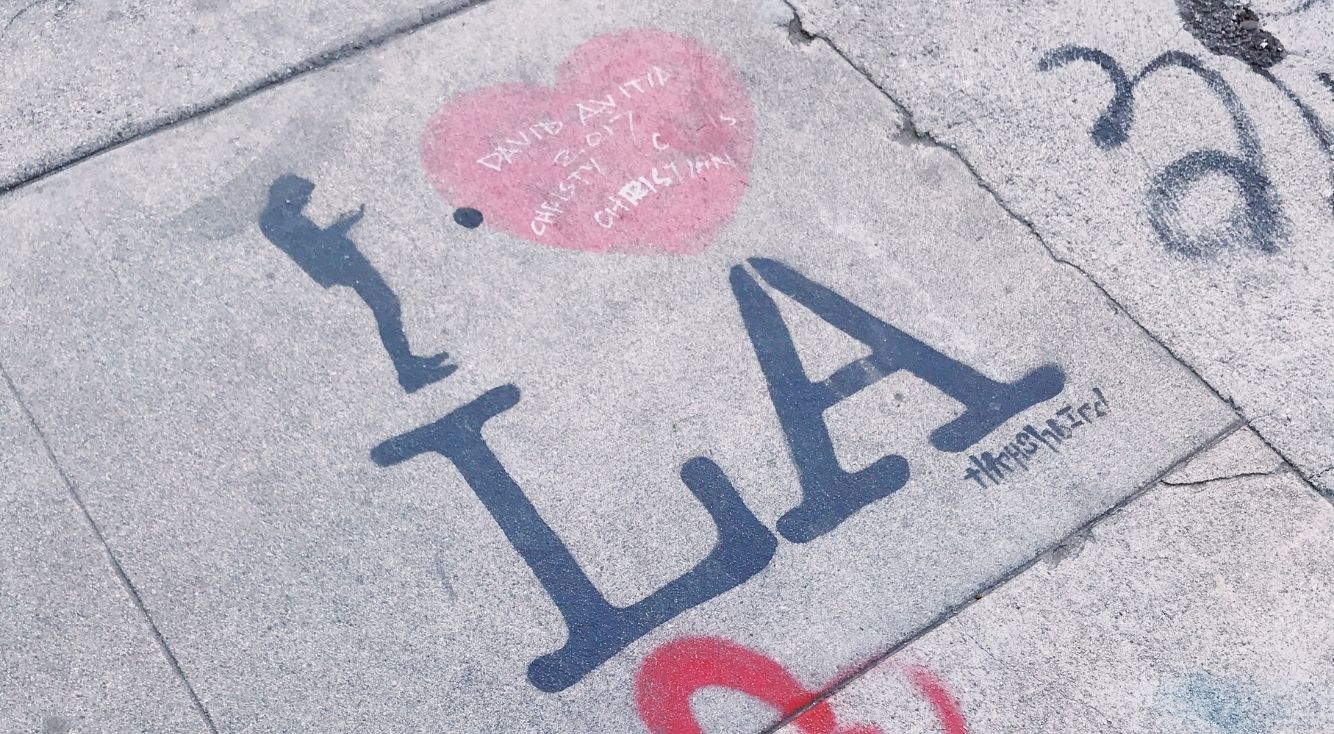
【iPhone・Android・PC】Skypeのアカウントを削除する方法を解説!
Contents[OPEN]
[PC]削除依頼する
PCもしくはサイトから削除する場合は、Microsoftアカウントにログインをして行います。そして、上にある3つの点のマークを開き、「セキュリティ」を押してください。
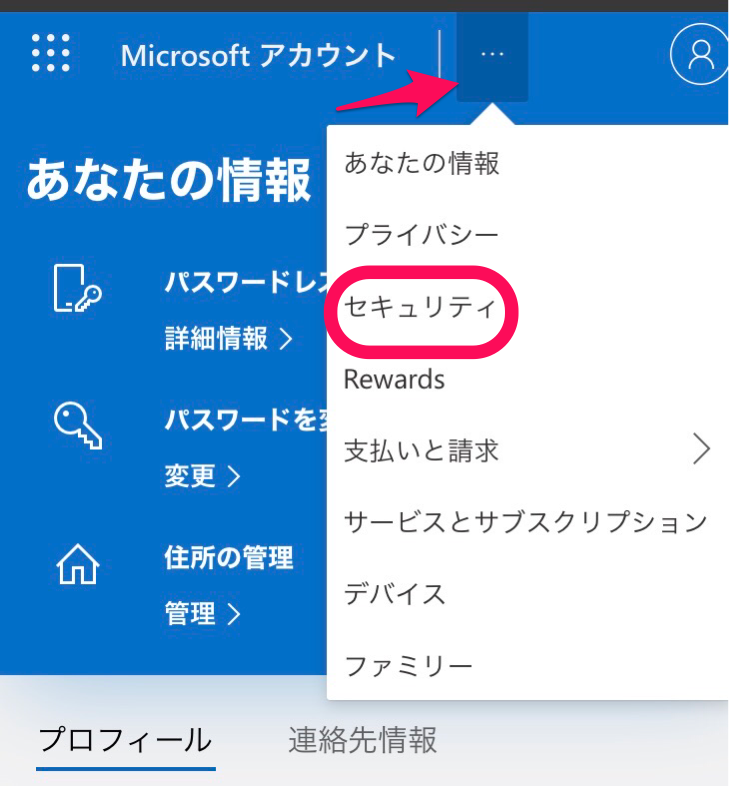
次のページを下までスクロールすると「その他のセキュリティ オプション」という項目の「参照」を押します。
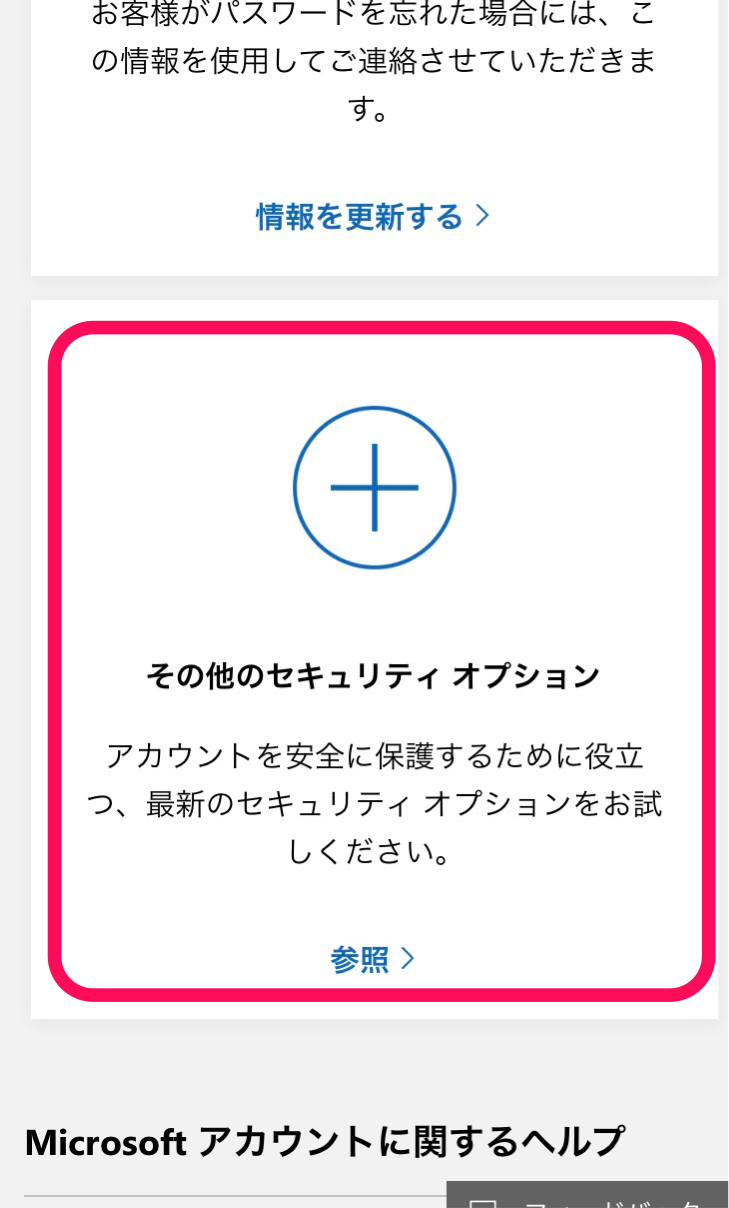
すると、「アカウントの削除」ができるページが出てきます。
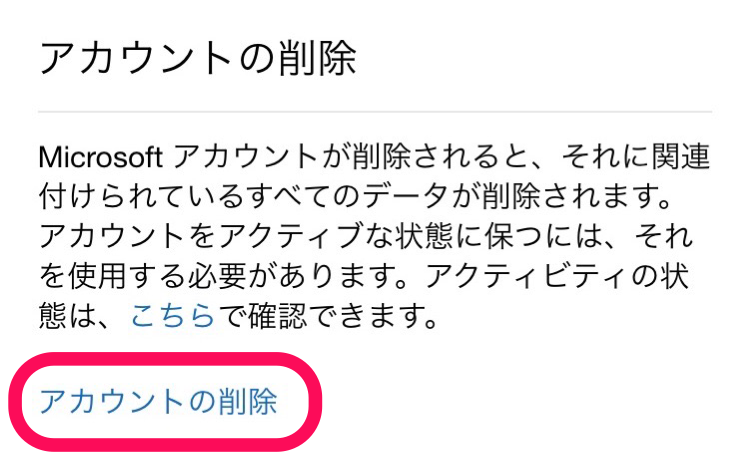
あとはスマホアプリと同じように注意事項へのチェックを求められるので、操作を進めて下さい。
削除したSkypeのアカウントは60日以内なら復元可能!
Microsoftアカウントは削除しても、60日以内であれば元に戻すことが可能です。
復元するためには、専用サイトに必要な情報を入力しなければいけません。
- 復元したいアカウントのアドレス・電話番号もしくはSkype名
- 連絡先(戻そうとしているアカウントとは別のアドレス)
アカウントを戻すには以前の情報が必要となるので、最低でも60日間は以前の登録データは残しておくようにしましょう。
そして、登録していたアドレスとは別に復元リクエストの連絡を受け取るためのアドレスを入力しなければいけません。
このアドレスは自分が使っているもの以外でも確認ができれば良いので、近くにいる家族や友人に頼んでもOKです。
受け取れる状態でないといけないので、登録アドレスの設定には注意してください。
復元するときは、まず専用サイトに入って復元したい前のアカウントに登録していた情報・確認用の連絡先・ロボットでないことを確認するための文字列を入力します。
すると、確認用で入れたアドレス宛にメールが届くので、ポップアップにしたがって進みセキュリティコードを入れていきましょう。
ポップアップから進むと、以前使っていたアカウントの情報について細かく質問されます。
わかる範囲でできるだけたくさん埋めましょう。
わからない項目については推測でもOKのようです。
間違えたからといって不利になることはないので、安心ですね。
それが終わると、Microsoftから復元できるかどうかの返信が届きます。
もし、NGだった場合はもう一度やり直してみましょう。
1日2回までやり直すことが可能です。
事前設定の時に2段階認証を無効にしていなかった場合、以前のアカウント情報をわかっていても、2種類のIDが必要となり、復元できない可能性があるので注意してくださいね。
新しいアカウントを作った後でも、思い出したことがあれば後から復元のリクエストをしてみることは可能です。
Microsoftアカウントを削除せずSkypeを削除するには
はじめにお話ししたように、Skypeを完全に削除するにはMicrosoftアカウントごと削除する必要があります。
しかし、Skypeの情報だけ見えないようにしたり、誰かに検索されないように設定することは可能です。
今後Skypeは利用しないけれど、Microsoftアカウントは取っておきたい人は、消すのではなく「隠す」ようにしても良いでしょう。
では、どのように隠したら良いのでしょうか?
Skypeが起動したときに出てくるアカウント名を削除する方法
Skypeを起動したときにアカウント名が出てきますよね。
Skypeはログインしていなければ、通話やファイルを受け取ることができません。もちろん、自分が受け取れないということは相手もあなたに向けて送ることができないことを指します。
そのため、アカウント名を消してサインアウトすることで、事実上は利用できなくなっているのです。
では、どのように操作していけば良いのか見ていきましょう。
今回はスマホアプリからの操作方法についてです。
普通にサインアウトのみを行うと、以前使っていたアカウントがサインイン画面に表示されます。
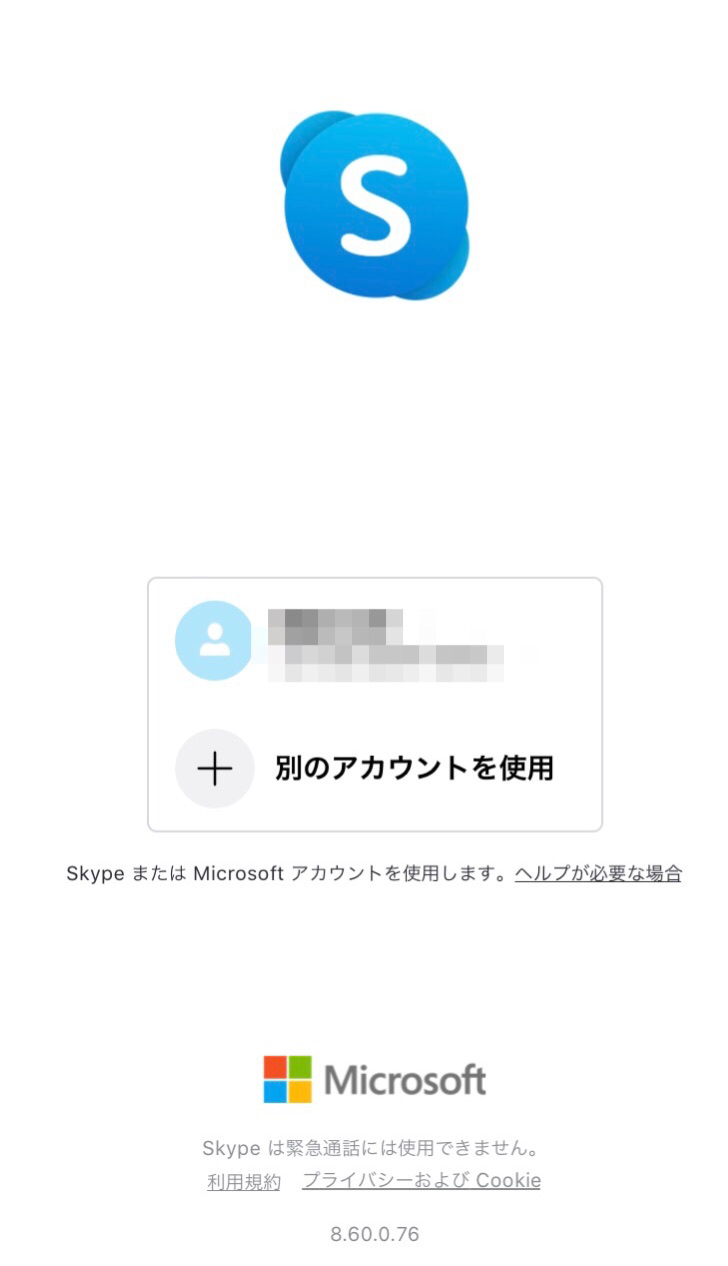
これを消すには、サインアウトをするときに出てくるポップアップの選択によって表示させるかどうかを決めることができるようになっています。
Skypeのアイコンをタップし、右上のサインアウトを押すとポップアップがあるので押しましょう。

ここで、このデバイスに設定を保存するかどうか聞かれるので「いいえ」を選んでください。
すると、Skypeを開いたときにアカウント情報が表示されなくなります。
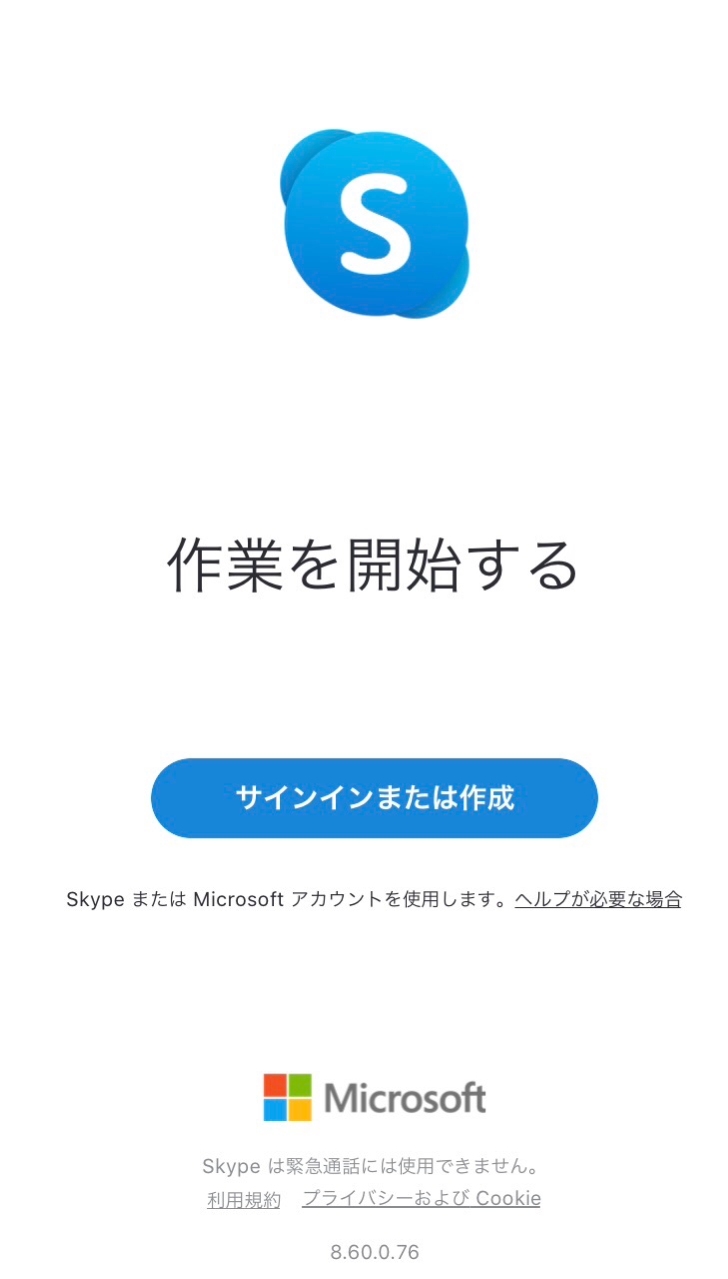
「はい」を押してしまうと、表示されるようになってしまうので注意が必要です。
もちろん、アカウント名を消すときにはその前に入力している個人情報を消してから操作してくださいね。
個人情報を削除して放置すれば友達検索されない
Skypeには、放置して使わないことを「削除」とされている部分があります。
そのため、Microsoftアカウントはそのまま残したい場合はSkypeを削除せずに放置されることが多いです。
そうする場合は、必ず個人情報を削除しておきましょう。
登録している個人情報を消しておけば友達などに探されることもありません。
電話番号やアドレスを削除し、ログイン状況を隠してからサインアウトをしてくださいね。
削除もしくは放置の前に個人情報は必ず削除しておきましょう!
Skypeを完全に消す手順は少し面倒かもしれません。
そのため、Skypeのアカウントを放置することを選ぶ人もいると思います。
そんな方も、削除・放置する場合はとりあえず自分に関係する登録情報を削除してからどうするか決めましょう。
個人情報を削除しておくことで、消さずに放置していても情報が漏洩したり誰かに検索されることもありません。
自分の登録している情報だけでなく、連絡先に登録している友達のデータも全て消しておくことをおすすめします。
しかし、登録しているアカウント情報については最低60日間はメモをして残しておくことようにしてくださいね。
また、2段階認証は設定を忘れないように注意です。
もし、以前のアカウントを戻したい!と思ったときには、同じデータを使って60日以内であれば戻すことができるので、「もしも」のときのために取っておきましょう。
復元できるということは逆に、60日間はアカウントが完全には消されないということです。
だからこそ、個人情報はきっちり消しておく必要があることを覚えておいてくださいね。
他のサービスでも、アカウントを消す操作をするときには必ず事前の準備や確認が必要です。
Skypeの場合、Microsoftアカウントを消さない限りSkypeを完全に削除することができないので、注意点が他のアプリやサービスより多いかもしれません。
Microsoftアカウントごと削除するのであれば、SkypeだけでなくMicrosoft上に保存しているデータにも気をつけて、削除するのか放置するのか選んでくださいね。